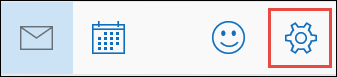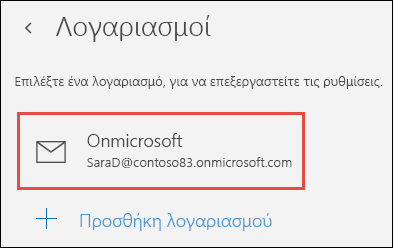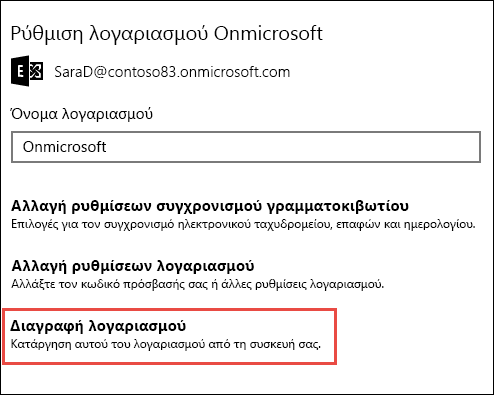Σημείωση: Θέλουμε να σας παρέχουμε το πιο πρόσφατο περιεχόμενο βοήθειας στη γλώσσα σας όσο πιο σύντομα γίνεται. Αυτή η σελίδα έχω μεταφραστεί μέσω αυτοματοποιημένης διαδικασίας και ενδεχομένως να περιέχει γραμματικά λάθη και ανακρίβειες. Ο σκοπός μας είναι αυτό το περιεχόμενο να σας φανεί χρήσιμο. Μπορείτε να μας ενημερώσετε στο κάτω μέρος αυτής της σελίδας εάν οι πληροφορίες σάς φάνηκαν χρήσιμες; Εδώ θα βρείτε το άρθρο στα Αγγλικά, για να το συμβουλεύεστε εύκολα.
Εάν δεν θέλετε να συνεχίσετε να λαμβάνει μηνύματα ηλεκτρονικού ταχυδρομείου από ένα συγκεκριμένο λογαριασμό στην εφαρμογή αλληλογραφία για Windows 10, μπορείτε να διαγράψετε το λογαριασμό και να την καταργήσετε από την εφαρμογή, ή μπορείτε να απενεργοποιήσετε ηλεκτρονικού ταχυδρομείου για τον συγκεκριμένο λογαριασμό. Διαγραφή ή κατάργηση ενός λογαριασμού από οποιαδήποτε εφαρμογή θα καταργήσετε οποιαδήποτε ημερολογίου που σχετίζεται με αυτόν το λογαριασμό.
Διαγραφή λογαριασμού από τις εφαρμογές αλληλογραφία και ημερολόγιο
-
Στις εφαρμογές αλληλογραφίας και ημερολογίου, επιλέξτε Ρυθμίσεις στην κάτω αριστερή γωνία.
Σημείωση: Εάν χρησιμοποιείτε το τηλέφωνο ή tablet, επιλέξτε περισσότερες
-
Επιλέξτε Διαχείριση λογαριασμών και, στη συνέχεια, επιλέξτε το λογαριασμό που θέλετε να καταργήσετε.
-
Επιλέξτε Διαγραφή λογαριασμού. Εάν δεν βλέπετε την επιλογή Διαγραφή λογαριασμού, που προσπαθείτε πιθανώς να καταργήσετε τον προεπιλεγμένο λογαριασμό ηλεκτρονικού ταχυδρομείου προστίθενται όταν θα είστε συνδεδεμένοι στον Windows 10. Μπορείτε να κάνετε Απενεργοποίηση του ηλεκτρονικού ταχυδρομείου από αυτόν το λογαριασμό αντί για αυτό.
Σημείωση: Η επιλογή Διαγραφή λογαριασμού καταργεί το λογαριασμό από τις εφαρμογές αλληλογραφία και ημερολόγιο, αλλά δεν επηρεάζει τον ίδιο το λογαριασμό. Για παράδειγμα, αν καταργήσετε ένα λογαριασμό Outlook.com από τις εφαρμογές αλληλογραφίας και ημερολογίου, μπορείτε να έχετε πρόσβαση αυτόν το λογαριασμό χρησιμοποιώντας ένα άλλο πρόγραμμα-πελάτη ηλεκτρονικού ταχυδρομείου ή στο web στο https://outlook.com.
Απενεργοποίηση του ηλεκτρονικού ταχυδρομείου για ένα λογαριασμό
Εάν θέλετε να απενεργοποιήσετε ηλεκτρονικού ταχυδρομείου για ένα λογαριασμό, είτε επειδή δεν μπορείτε να διαγράψετε τον προεπιλεγμένο λογαριασμό είτε επειδή θέλετε να χρησιμοποιήσετε ένα λογαριασμό για το ημερολόγιό σας, να τροποποιήσετε τις ρυθμίσεις συγχρονισμού για το λογαριασμό.
-
Επιλέξτε Ρυθμίσεις στην κάτω αριστερή γωνία.
Σημείωση: Αν χρησιμοποιείτε τηλέφωνο ή tablet, επιλέξτε Περισσότερα
-
Επιλέξτε Διαχείριση λογαριασμών και, στη συνέχεια, επιλέξτε το λογαριασμό που δεν θέλετε πλέον να λαμβάνετε μηνύματα ηλεκτρονικού ταχυδρομείου από.
-
Επιλέξτε Αλλαγή ρυθμίσεων συγχρονισμού γραμματοκιβωτίου και, στη συνέχεια, κάντε κύλιση προς τα κάτω, Επιλογές συγχρονισμού.
-
Χρησιμοποιήστε το ρυθμιστικό για να ορίσετε ηλεκτρονικού ταχυδρομείου για να απενεργοποιήσετε και, στη συνέχεια, επιλέξτε την εργασία > Αποθήκευση.
Εάν είναι αχνό Αλλαγή ρυθμίσεων συγχρονισμού γραμματοκιβωτίου και δεν είναι δυνατό να έχετε πρόσβαση σε αυτό, ανατρέξτε στο θέμα Συγχρονισμός επίλυση προβλημάτων στις εφαρμογές αλληλογραφία και ημερολόγιο στα Windows 10.
Περισσότερες πληροφορίες
-
Για να προσθέσετε ένα νέο λογαριασμό, ανατρέξτε στο θέμα Ρύθμιση του λογαριασμού σας.
-
Για επιπλέον θέματα στη Βοήθεια, ανατρέξτε στο θέμα Αλληλογραφία και ημερολόγιο για Windows 10 συνήθεις Ερωτήσεις.